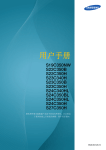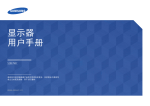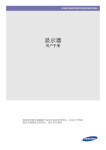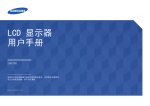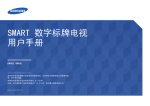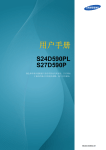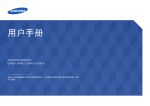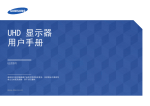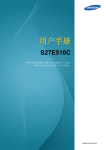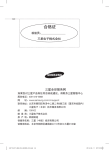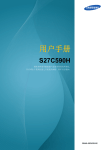Download Samsung 23.6" 全高清 曲面 液晶显示器 健康护眼 用户手册
Transcript
显示器 用户手册 S24E510C 颜色和外观可能根据产品的不同而有所变化。日后将出于提高性 能之目的更改规格,恕不另行通知。 目录 壁挂支架套件规格 (VESA) 在使用本产品前 版权 5 确保安全的安装空间 存放预防措施 6 6 安全注意事项 符号 清洁 电气安全 安装 操作 6 6 7 7 8 10 使用本产品时的正确姿势 13 准备 检查附件 附件 14 14 部件 面板控制 方向键导引 功能键导引 背面 15 15 16 17 19 安装 安装支架 拆除支架 调整产品倾斜度 防盗锁 安装壁挂支架 20 20 21 22 23 24 25 连接和使用信号源设备 连接前 连接前检查点 26 26 连接及使用 PC 使用 D-SUB 缆线连接(模拟类型) 使用 HDMI 缆线连接 使用 HDMI-DVI 缆线连接 连接耳机或扬声器 连接电源 26 26 27 27 28 28 安装驱动程序 29 设置最佳分辨率 29 屏幕设置 灵巧模式 配置 灵巧模式 30 30 亮度 配置 亮度 32 32 对比度 配置 对比度 33 33 清晰度 配置 清晰度 34 34 色彩 配置 色彩 35 35 灵晰高清 配置 灵晰高清 36 36 HDMI 黑色水平 配置 HDMI 黑色水平设置 37 37 眼睛保护模式 配置 眼睛保护模式 38 38 灵视竞技 配置 灵视竞技 39 39 响应时间 配置响应时间 40 40 图像尺寸 更改图像尺寸 41 41 屏幕调整 配置 水平位置 或 垂直位置 43 43 2 目录 配置 粗调 配置 微调 44 45 校准 OSD 重复按键时间 配置 重复按键时间 55 55 安装软件 打开 LED 电源 配置 打开 LED 电源 56 56 Easy Setting Box 安装软件 删除软件 全部重置 初始化设置(全部重置) 57 57 透明度 更改透明度 46 46 位置 配置 位置 47 47 信息菜单及其他 语言 配置 语言 48 48 信息 显示信息 显示时间 配置 显示时间 49 49 从初始屏幕配置 亮度、对比度 和 清晰度 59 61 61 61 故障排除指南 在启动画面中配置 音量 音量 58 58 与 Samsung 客户服务中心联系之前 的要求 检测产品 检查分辨率和刷新频率 检查以下各项。 62 62 62 63 问答 66 60 60 规格 设置和重置 Eco 节能增强 配置 Eco 节能增强 50 50 关机定时器 配置 关机定时器 配置 以下时间后关闭 51 51 52 PC/AV 模式 配置 PC/AV 模式 53 53 源检测 配置 源检测 54 54 常规 68 节能模式 中国能效标识 70 70 标准信号模式表 71 RoHS 73 3 目录 附录 有偿服务情形(消费者付费) 非产品缺陷 由于客户失误导致的产品损坏 其他 74 74 74 74 术语 75 4 第 1 章 在使用本产品前 版权 为提高质量,本手册的内容如有更改,恕不另行通知。 ⓒ 2015 Samsung Electronics Samsung Electronics 拥有本手册的版权。 未经 Samsung Electronics 的授权,禁止对本手册的部分或完整内容进行使用或复制。 Microsoft、Windows 是 Microsoft Corporation 的注册商标。 VESA、DPM 和 DDC 是 Video Electronics Standards Association 的注册商标。 所有其他商标归各自所有者所有。 CCC合格声明 本产品符合GB4943.1-2011,GB9254-2008, GB17625.1-2003, 标准并已取得 CCC认证。 5 确保安全的安装空间 安全注意事项 请确保在产品周围留有足够的通风空间。内部温度上升可能引起火灾并损坏产 品。安装产品时,请确保产品周围至少留有如下所示的空间。 ――产品的外观可能因具体产品而异。 有触电危险请勿打开 注意 :为减少触电危险,请勿卸下机盖。(或后盖) 内部没有用户可以自行维修的部件。 所有维修均应由专业人员进行。 10 厘米 10 厘米 10 厘米 注意 10 厘米 此符号表示内部有高压。 请勿接触本产品内部的任何部件,以防发生危险。 10 厘米 此符号向您发出警示,本产品已随附有关操作和维护的重要资料。 符号 存放预防措施 如果在附近使用超声波加湿器,高光泽机型的表面可能会积聚白色污点。 ――如果要清洁产品内部,请联系离您最近的三星客服中心(需要收取服务费)。 警告 如果不遵守指示,可能会导致严重或致命伤害。 注意 如果不遵守指示,可能会导致人身伤害或财产损失。 禁止标记有此符号的活动。 必须遵循标记有此符号的指示。 6 清洁 电气安全 ――清洁时请务必小心,因为高级 LCD 的面板和表面很容易刮划。 ――清洁时请执行以下步骤。 ――以下图像仅供参考。实际情况可能与图像所示有所不同。 ――以下图像仅供参考。实际情况可能与图像所示有所不同。 1 关闭产品和计算机的电源。 2 拔下产品的电源线。 警告 请勿使用破损的电源线或电源插头,或松动的电源插座。 •• 可能会导致触电或起火。 ――抓住电源插头来插拔电源线,请勿用湿手触摸电源 线。否则,可能会导致触电。 3 请勿将多个产品的电源插头连接到一个电源插座。 •• 电源插座过热可能会引起火灾。 用干净、柔软的干布擦拭显示器。 •• 请勿将含酒精、溶剂或表面活性剂的清 洁剂喷到显示器上。 请勿用湿手插拔电源插头。否则,可能会导致触电。 ! •• 请勿将水或清洁剂直接喷到本产品上。 4 请插紧电源插头。 •• 不稳固的连接可能会导致起火。 将柔软的干布浸水,然后完全拧干,清洁产品表面。 ! 5 清洁完毕后,将电源线连接到产品。 6 打开产品和计算机的电源。 将电源插头连接到接地的电源插座(仅限 1 级绝缘装 置)。 •• 可能会导致触电或人身伤害。 ! 7 请勿强行弯折或拉扯电源线,请小心不要让电源线置于重物 下。 •• 电源线破损可能会导致起火或触电。 从电源插座上拔下电源线时,请抓住电源插头。 •• 可能会导致触电或起火。 ! 请勿将电源线或产品放在热源附近。 •• 可能会导致起火或触电。 安装 警告 请勿将蜡烛、蚊香或香烟放在本产品上,也不可在热源附近 安装本产品。 •• 可能会导致起火。 请用干布擦拭电源线插脚或电源插座周围的灰尘。 •• 可能会导致起火。 ! 请勿将本产品安装在书柜或壁橱内等通风不良的地方。 •• 内部温度升高可能会导致起火。 注意 产品在使用中时请勿拔下电源线。 •• 本产品可能会由于电击而损坏。 请仅使用 Samsung 为本产品提供的电源线。请勿使用其他 产品的电源线。 •• 可能会导致起火或触电。 为保持通风,请将本产品安装在距墙面至少 10 厘米的位 置。 •• 内部温度升高可能会导致起火。 ! 请将塑料包装放在儿童触摸不到的地方。 •• 如果儿童玩耍包装袋,可能会导致窒息。 ! 请勿让物体挡住连接电源线的电源插座。 •• 出现问题时,必须拔下电源线,以切断本产品的电源。 ! ! 8 请勿将本产品安装在不稳固或容易震动的表面(摇晃的架 子、倾斜的表面等)。 •• 本产品可能会掉落,而导致产品受损和/或人身伤害。 •• 如果在容易震动的地方使用本产品,可能会损坏本产品 或导致起火。 请勿将本产品安装在车辆上或有灰尘、湿气(水滴等)、油 或烟的地方。 •• 可能会导致起火或触电。 注意 搬移本产品时不要使其坠落。 •• 可能会导致产品故障或人身伤害。 ! 请勿将本产品面朝下放置。 •• 可能会损坏屏幕。 ! 请勿将本产品暴露于阳光直射、热源或炉火等加热器中。 •• 可能会缩短本产品使用寿命或导致起火。 将本产品安装在柜子或架子上时,请确保本产品的前部底边 没有突出柜子或架子。 •• 本产品可能会掉落,而导致产品受损和/或人身伤害。 •• 仅将本产品安装在尺寸适合的柜子或架子上。 请将本产品安装在儿童触摸不到的地方。 •• 本产品可能会掉落,而造成儿童人身伤害。 食用油(例如大豆油)可能会损坏本产品或使其变形。请勿 在厨房内或厨房灶台附近安装本产品。 轻轻放下本产品。 •• 可能会导致产品故障或人身伤害。 ! SAMSUNG ! 如果将本产品安装在特殊场所(在多尘、含有化学物质、极 端温度条件下或潮湿的场所或本产品会经常长期不间断运行 的场所),可能会严重影响其性能。 •• 如果要将本产品安装在此类场所,请务必咨询 Samsung 客户服务中心。 9 请勿将重物或儿童喜欢的物品(玩具、糖果等)放置在本产 品上。 •• 儿童试图拿到这些玩具或糖果时,本产品或重物可能会 坠落,而导致儿童受到重伤。 操作 警告 本产品内部有高压。切勿自行拆卸、维修或改装本产品。 •• 可能会导致起火或触电。 •• 要进行维修,请与 Samsung 客户服务中心联系。 要移动产品,请首先拔下产品的所有缆线,包括电源线。 •• 电源线破损可能会导致起火或触电。 ! 如果出现打雷或闪电,请关闭产品电源并请拔下电源线。 •• 可能会导致起火或触电。 ! 请勿在本产品上扔放物品或撞击本产品。 •• 可能会导致起火或触电。 ! 如果本产品发出异常声响、散发焦味或冒烟,请立即拔下电 源线,并与 Samsung 客户服务中心联系。 •• 可能会导致触电或起火。 请勿通过拉电源线或任何缆线来移动本产品。 •• 可能由于缆线损坏而导致产品故障、触电或起火。 ! 请勿让儿童吊挂在本产品下方,或者攀爬到本产品上。 •• 可能会导致儿童受伤甚或重伤。 如果发现气体泄漏,请勿触摸本产品或电源插头。此外,请 立即让该区域通风。 •• 火花可能会导致爆炸或起火。 ! 如果本产品跌落或外壳损坏,请关闭电源并拔下电源线。然 后与 Samsung 客户服务中心联系。 •• 继续使用可能会导致起火或触电。 GAS 请勿通过拉电源线或任何缆线来提起或移动本产品。 •• 可能由于缆线损坏而导致产品故障、触电或起火。 10 请勿在本产品附近使用或放置易燃喷剂或易燃物品。 •• 可能会导致爆炸或起火。 注意 如果显示器长时间显示静态影像,则可能导致残影或有缺陷 像素。 •• 如果长时间不使用产品,请激活节电模式或动态图像屏 幕保护程序。 ! 确保通风孔未被桌布或窗帘阻塞。 •• 内部温度升高可能会导致起火。 ! -_100 请勿将金属物体(筷子、硬币、发夹等)或易燃物体(纸、 火柴等)插入本产品(通过通风孔或输入/输出端口等)。 •• 如果产品进水或有其他异物掉入,请确保关闭本产品电 源,并拔下电源线。然后与 Samsung 客户服务中心联 系。 •• 可能会导致产品故障、触电或起火。 请勿将含有液体的物体(花瓶、罐、瓶子等)或金属物体放 置在本产品上。 •• 如果产品进水或有其他异物掉入,请确保关闭本产品电 源,并拔下电源线。然后与 Samsung 客户服务中心联 系。 •• 可能会导致产品故障、触电或起火。 如果打算长时间不使用本产品(休假等),请从电源插座上 拔下电源线。 •• 产品积尘加上过热可能会导致起火、触电或漏电。 ! 请按照建议的分辨率和频率使用本产品。 •• 您的视力可能会受损。 ! 请勿将直流电源适配器放在一起。 •• 否则,可能会导致起火。 在使用直流电源适配器之前,请去除其塑料袋。 •• 否则,可能会导致起火。 请勿让直流电源设备进水或弄湿该设备。 •• 可能会导致触电或起火。 •• 请避免在可能会受雨雪影响的室外使用本产品。 •• 清洗地板时,注意不要弄湿直流电源适配器。 11 请勿将直流电源适配器放在任何加热装置附近。 •• 否则,可能会导致起火。 长时间使用本产品时,显示屏会变热,请勿触摸显示屏。 始终将直流电源适配器放置在通风良好的地方。 请将小附件放在儿童触摸不到的地方。 ! ! 请勿仅握住支架翻转或搬移产品。 •• 本产品可能会掉落,而导致产品受损或人身伤害。 调整本产品角度或支架高度时务必小心。 •• 手或手指可能会被卡住及受伤。 •• 如果本产品过分倾斜,可能会坠落,造成人身伤害。 ! 长时间近距离地观看屏幕可能会导致视力受损。 请勿将重物放在本产品上。 •• 可能会导致产品故障或人身伤害。 请勿在本产品周围使用加湿器或炉具。 •• 可能会导致起火或触电。 使用耳机或耳塞时,请勿将音量调得太大。 •• 音量太大可能会损害您的听力。 ! 在使用本产品时,请每小时让眼睛休息 5 分钟以上。 •• 可以减轻眼睛疲劳。 ! 12 使用本产品时的正确姿势 50 使用本产品时,请保持如下所述的正确姿势: •• 背部挺直。 •• 眼睛与屏幕之间的距离在 45 到 50 厘米之间,观看屏幕的视线略微向下。 眼镜要直视屏幕。 •• 调整角度,使屏幕不会发生反光。 •• 使前臂与上臂垂直,且与手背保持同一水平。 •• 肘部呈直角。 •• 调整本产品的高度,使膝部弯曲 90 度以上,脚跟平放在地面上,并保持手 臂低于心脏位置。 13 第 2 章 准备 检查附件 --如有任何附件缺失,请与向 您售出本产品的供应商联 系。 附件 ――不同销售区域的零部件可能略有差异。 --附件的外观可能与图像所示 有所不同。 --使用非高速 HDMI 或 HDMIDVI 缆线时,可能达不到最 佳分辨率。 简单说明书 保修卡(部分地区未提供) 电源线(第28页) 直流电源适配器 (可拆卸式)(第28页) D-SUB 缆线(可选) (第26页) HDMI 缆线(可选) (第27页) 支架底座 支架支杆 14 部件 面板控制 ――部件的颜色和形状可能与图中所示略有差异。产品规格可能会因改进质量而有所变化,恕不另行通知。 JOG 按钮 功能键导引 上 左 DC 14V HDMI IN RGB IN 按下(输入) 右 下 返回 图标 说明 JOG 按钮 功能键导引 帮助导航的多方向按钮。 ――JOG 按钮位于产品的左后方。按钮可用于上下左右移动,也可用作输入。 在屏幕开启时按 JOG 按钮。功能键导引将会出现。要在指南显示后访问屏幕菜单,请再按相应的方向按 钮。 ――按键导引可能根据功能或产品型号而有所不同。请参阅实际的产品。 15 方向键导引 HDMI 模式 亮度 音量 功能 眼睛保护模式 关 模拟 模式 ― 只有在开启显示器屏幕,计算机分辨率发生变化或输入源发生变化时,才会显示以下所示的快 捷按钮屏幕(OSD 菜单)。 ― HDMI 模式选项 • 上/下:调节 亮度、对比度、清晰度。 • 左/右:调节 音量、静音。 • 按下(输入):显示功能键导引。 ― 模拟 模式选项 • 上/下:调节 亮度、对比度、清晰度。 • 左/右:自动调整屏幕设置。 ― 在“显示属性”中更改分辨率会激活 自动调整 功能。 ― 此功能仅在 模拟 模式下可用。 • 按下(输入):显示功能键导引。 亮度 自动调整 功能 眼睛保护模式 关 16 功能键导引 ――要进入主菜单或使用其它项目,请按 JOG 按钮以显示功能键 导引。再按 JOG 按钮可以退出。 上/下/左/右:移至所需的项目。随着焦点的变换,每个项目的说明将会显示。 按下(输入):将应用选定项。 图标 说明 在功能键导引屏幕中移动 JOG 按钮,选择 以改变输入信号。如果 输入信号发生了改变,屏幕左上角会显示一条消息。 在功能键导引屏幕上移动 JOG 按钮以选择 。 屏幕主菜单将会显示。 OSD 控制锁定:保持当前设置,或锁定 OSD 控制以防止意外更改设 置。启用/禁用:要锁定/解锁 OSD 控制,在主菜单显示时按下“左” 按钮 10 秒钟。 ――如果 OSD 控制已锁定,可以调节 亮度 和 对比度, 眼睛保护模式 为可用状态; 系统 打开 LED 电源 为可用状态; 可查看 屏幕显示。 返回 在功能键导引屏幕上移动 JOG 按钮以选择 。 按下可启用或禁用 眼睛保护模式。 当 眼睛保护模式 功能可用时,以下项目将不可用。 图像 灵视竞技, 灵巧模式, 亮度, 色彩 系统 Eco 节能增强 在功能键导引屏幕中移动 JOG 按钮,选择 以关闭显示器。 ――在实际型号中,由于功能差异,功能键导引选项将会不同。请根据实际图标和说明运行相应的 功能。 17 ――当显示器没有显示任何内容时(例如在省电模式或无信号模式中),2 个用于控制信号源和电 源的方向键可如下使用。 JOG 按钮 省电/无信号模式 上 信号源更改 下 按住“按下(输入)”2 秒钟 电源关闭 ――当显示器显示主菜单时,JOG 按钮的使用方式如下。 JOG 按钮 操作 上/下 移动选项 左 退出主菜单。 关闭子列表而不保存值。 滑块中的值减小。 右 移至下一深度。 滑块中的值增加。 按下(输入) 移至下一深度。 保存值并关闭子列表。 18 端口 背面 ――部件的颜色和形状可能与图中所示略有差异。产品规格可能 会因改进质量而有所变化,恕不另行通知。 说明 使用 HDMI 或 HDMI-DVI 缆线连接到节目源设备。 连接到音频输出装置,如耳机。 使用 D-SUB 缆线连接到 PC。 连接到直流电源适配器。 DC 14V HDMI IN HDMI IN RGB IN RGB IN DC 14V 19 安装 安装支架 ――装配产品之前,将产品屏幕面朝下放在水平稳固的表面上。 警告:本产品为曲面。当产品在平面上时,如果施加压力,则可能会损坏产品。当产品在地面上朝上或朝下放置时,请勿在产品上施加压力。 1 按照如图所示的方向,将支架支杆插入支 架。 4 将包装中的保护性泡沫聚苯乙烯(垫子)放 在地面上,然后将产品朝下放置在泡沫聚苯 乙烯上,如图所示。 如果泡沫聚苯乙烯不可用,请使用较厚的坐 垫。 2 检查支架支杆是否连接牢固。 5 如图所示,用手握住产品的主机身。按照图 中箭头所示方向将装配好的支架推入到主机 身中。 3 拧紧支架底部的连接螺钉,将支杆牢固固 定。 - 注意 请勿仅握住支架来翻转产品。 RGB IN 20 拆除支架 ――装配产品之前,将产品屏幕面朝下放在水平稳固的表面上。 警告:本产品为曲面。当产品在平面上时,如果施加压力,则可能会损坏产品。当产品在地面上朝上或朝下放置时,请勿在产品上施加压力。 1 将包装中的保护性泡沫聚苯乙烯(垫子)放 在地面上,然后将产品朝下放置在泡沫聚苯 乙烯上,如图所示。 如果泡沫聚苯乙烯不可用,请使用较厚的坐 垫。 2 用一只手握住显示器的上部,然后用另一只 手按箭头所示方向拉动支架支杆可拆卸支 架。 3 拧动支架底部的连接螺钉,将它拧开。 4 按照图中箭头所示方向拉动支架支杆,将支 架支杆从支架上取下。 21 调整产品倾斜度 ――部件的颜色和形状可能与图中所示略有差异。产品规格可能会因改进质量而有所变化,恕不另行通知。 -1˚ (±2˚) ~ 20˚ (±2˚) •• 产品倾斜度可以调整。 •• 托住产品底部,小心调整倾斜角度。 22 防盗锁 ――有了防盗锁,就可以在公共场所安全地使用本产品。 ――锁定设备的形状和锁定方法会因生产商的不同而有所差异。详细信息请参阅防盗锁装置随附的用户指南。 要锁定防盗锁装置: DC 14V HDMI IN RGB IN 1 将防盗锁装置的缆线固定在重物,例如办公桌上。 2 将缆线的一端穿过另一端的环中。 3 将锁定装置插入本产品背面的防盗锁孔中。 4 锁定装置。 -- 防盗锁装置可单独购买。 -- 详细信息请参阅防盗锁装置随附的用户指南。 -- 防盗锁装置可在电子产品零售店或网上购买。 23 安装壁挂支架 安装壁挂支架套件 壁挂支架套件用于将产品安装在墙壁上。 请购买兼容的壁挂支架套件来配合产品使用。 有关安装壁挂支架的详细信息,请参阅壁挂支架随附的说明书。 我们建议您在安装壁挂支架时联系技术人员,寻求帮助。 如果您选择自行安装壁挂支架,则对产品造成的任何损坏或对您本人或其他人造成的任何伤害, Samsung Electronics 概不负责。 24 壁挂支架套件规格 (VESA) ――请将壁挂支架安装在与地面垂直的坚固墙壁上。如要将壁挂 支架安装到石膏板之外的其他表面,请先联系就近的代理商了 解更多信息。如果您将产品安装在倾斜的墙壁上,产品可能坠 落并导致严重的人身伤害。Samsung 壁挂支架套件包含详细的 安装手册,并且提供了所有必要的装配零件。 •• 对于不符合 VESA 标准螺钉规格的壁挂支架,其螺钉长度可能有所不同,具体取决于壁挂支架 规格。 •• 切勿过度拧紧螺钉。这可能损坏产品,或导致产品坠落,造成人身伤害。 •• Samsung 不对此类事故负责。 •• 如果客户使用非 VESA 或非指定的壁挂支架,或者未遵照产品安装说明书,则 Samsung 不对 产品损坏或人身伤害负责。 •• 产品在安装完毕后倾斜度不得大于 15 度。 •• 将产品安装在墙壁上时必须由两人进行。 •• 下表显示了壁挂支架套件的标准尺寸。 单位:厘米 型号名称 S24E510C VESA 螺孔间距 (A * B) [厘米] 10 x 10 标准螺钉 M4 数量 4 ――不得在产品打开的情况下安装壁挂支架套件。这样做可能会造成人体触电事故。 25 第 3 章 连接和使用信号源设备 连接前 连接及使用 PC 将本产品连接到其他设备之前,需要了解以下内容。 请选择适合您 PC 的连接方式。 ――不同产品中的缆线可能不同。 连接前检查点 ――连接信号源设备之前,请阅读设备随附的用户手册。 不同信号源设备的端口数量和位置可能不同。 ――所有连接线连接完毕后,方可连接电源线。 在连线期间连接电源线可能会导致产品损坏。 ――查看要连接到产品背面的端口类型。 使用 D-SUB 缆线连接(模拟类型) ――请勿在连接好所有其他缆线之前插上电源线。 首先确保已连接源设备,然后再插上电源线。 DC 14V HDMI IN RGB IN RGB IN 1 使用 D-SUB 缆线连接本产品背面的 RGB IN 端口和 PC 上的 RGB 端口。 2 将 DC 电源适配器连接到产品和电源插座。然后,打开 PC 上的电源开关。 3 未设置输入信号源时,“上/下”控制 JOG 按钮,将输入信号源更改为 模拟。 ――提供的端口可能根据产品而有所不同。 26 使用 HDMI 缆线连接 使用 HDMI-DVI 缆线连接 ――请勿在连接好所有其他缆线之前插上电源线。 首先确保已连接源设备,然后再插上电源线。 ――请勿在连接好所有其他缆线之前插上电源线。 首先确保已连接源设备,然后再插上电源线。 DC 14V HDMI IN DC 14V RGB IN HDMI IN RGB IN HDMI IN HDMI IN 1 使用 HDMI 缆线连接本产品背面的 HDMI IN 端口和 PC 上的 HDMI 端口。 1 使用 HDMI-DVI 缆线连接产品背面的 HDMI IN 端口和 PC 的 DVI 端口。 2 将 DC 电源适配器连接到产品和电源插座。然后,打开 PC 上的电源开关。 2 将 DC 电源适配器连接到产品和电源插座。然后,打开 PC 上的电源开关。 3 未设置输入信号源时,“上/下”控制 JOG 按钮,将输入信号源更改为 3 未设置输入信号源时,“上/下”控制 JOG 按钮,将输入信号源更改为 HDMI。 ――提供的端口可能根据产品而有所不同。 HDMI。 ――提供的端口可能根据产品而有所不同。 ――如果使用 HDMI-DVI 缆线连接信号源设备,则不支持音频功能。 27 连接耳机或扬声器 连接电源 ――请勿在连接好所有其他缆线之前插上电源线。 首先确保已连接源设备,然后再插上电源线。 使用拆卸式直流电源适配器的电源连接 DC 14V RGB IN HDMI IN DC 14V HDMI IN RGB IN DC 14V HDMI IN RGB IN 1 2 3 1 将音频输出装置(如耳机或喇叭)连接到本产品上的 ――此功能仅在 HDMI 模式下可用。 ――只有在使用 HDMI-HDMI 连接时才可以听到声音。 。 1 将电源线连接到 DC 电源适配器。然后,将直流电源适配器连接到产品背面 的 DC 14V 端口。 2 然后将电源线连接到电源插座。 3 按下显示器背面的 JOG 按钮开启显示器。 ――输入电压会自动切换。 28 安装驱动程序 设置最佳分辨率 ――安装本产品的驱动程序时,可为本产品设置最佳分辨率和刷新频率。 ――要安装最新版本的产品驱动程序,可从 Samsung Electronics 网站 (http://www.samsung.com) 下载。 购买本产品后第一次打开电源时,屏幕上将会出现有关设置最佳分辨率的信息性 消息。 在产品上选择一种语言,将 PC 分辨率更改为最佳设置。 1 点击从网站下载的“Windows Driver”。 2 依照屏幕说明进行安装。 3 从型号列表中选择您的产品型号。 设置向导 语言 汉语 适用于此显示器的最佳分辨率如下: ****x**** **Hz 请根据上述设定值设定分辨率。 当前分辨率 ****x**** 关闭 4 转到“显示属性”,查看分辨率和刷新频率是否合适。 更多信息请参阅您的 Windows 操作系统手册。 1 左/右移动 JOG 按钮以选择语言。然后按 JOG 按钮。 2 要隐藏该信息性消息,请按 JOG 按钮。 ――如果未选择最佳分辨率,则在指定的时间内此消息最多会出现三次,即使关闭 本产品电源然后再打开时也是如此。 ――您也可以在 PC 的“控制面板”中选择最佳分辨率。 29 第 4 章 屏幕设置 配置亮度等屏幕设置。 每个功能都附有详细的说明。有关详细信息,请参见您的设备。 配置 灵巧模式 灵巧模式 此菜单提供了适用于使用本产品的环境的最佳图像质量。 ――Eco 节能增强处于启用状态时,无法使用此菜单。 ――灵视竞技处于启用状态时,无法使用此菜单。 ――眼睛保护模式处于启用状态时,无法使用此菜单。 您可以根据个人喜好自定义亮度。 在 PC 模式下 图像 灵巧模式 个人设定 亮度 标准 对比度 剧场 清晰度 动态对比度 设为适合工作环境 的最佳画质。 1 当功能键导引出现时,向上移动 JOG 按钮以选择 2 “上/下”控制 JOG 按钮移至 图像,然后按下 JOG 按钮。 3 “上/下”控制 JOG 按钮移至 灵巧模式,然后按下 JOG 按钮。 。然后按 JOG 按钮。 •• 个人设定: 根据需要自定义对比度和亮度。 •• 标准: 获取适合编辑文档或使用 互联网的图像质量。 •• 剧场: 获取适合欣赏视频和 DVD 内容的电视亮度与清晰度。 •• 动态对比度: 通过自动调整对比度获取平衡的亮度。 色彩 灵晰高清 关 HDMI 黑色水平 返回 --显示的图像可能因型号而异。 30 在 AV 模式下 图像 灵巧模式 动态 亮度 标准 对比度 剧场 清晰度 个人设定 设为适合工作环境 的最佳画质。 色彩 灵晰高清 关 HDMI 黑色水平 如果是通过 HDMI 连接外部输入信号并且 PC/AV 模式 设置为 AV,则可以使用 灵巧模式 出厂预 设的四个自动图像设置 (动态、标准、剧场 和 个人设定)。您可以激活动态、标准、剧场 或 个 人设定。您可以选择个人设定,可自动恢复您的个性化图像设置。 •• 动态: 选择这种模式查看图像比在 标准 模式下查看更清晰。 •• 标准: 在周围亮度充足时选择这种模式。在这种模式下同样可以清晰地查看图像。 •• 剧场: 在周围亮度较暗时选择这种模式。这种模式可以节电,同时可减轻眼部疲劳。 •• 个人设定: 在您需要根据个人喜好调整图像时选择这种模式。 4 “上/下”控制 JOG 按钮移至所需的选项,然后按下 JOG 按钮。 5 将应用选定选项。 返回 --显示的图像可能因型号而异。 31 配置 亮度 亮度 调整图像的整体亮度。(范围: 0~100) 值越大,图像亮度越高。 ――灵巧模式 设置为 动态对比度 模式时,无法使用此菜单。 ――Eco 节能增强处于启用状态时,无法使用此菜单。 ――眼睛保护模式处于启用状态时,无法使用此菜单。 图像 灵巧模式 亮度 个人设定 调整亮度级别。值 越接近 100,则意 味着屏幕越亮。 1 当功能键导引出现时,向上移动 JOG 按钮以选择 2 “上/下”控制 JOG 按钮移至 图像,然后按下 JOG 按钮。 3 “上/下”控制 JOG 按钮移至 亮度,然后按下 JOG 按钮。 4 “左/右”控制 JOG 按钮,调节 亮度。 5 将应用选定选项。 。然后按 JOG 按钮。 100 对比度 75 清晰度 60 色彩 灵晰高清 关 HDMI 黑色水平 返回 --显示的图像可能因型号而异。 32 配置 对比度 对比度 调整对象和背景之间的对比度。(范围: 0~100) 值越大、对比度越高,图像显示越清晰。 ――灵巧模式 处于 剧场 或 动态对比度 模式时,无法使用此菜 单。 ――灵视竞技处于启用状态时,无法使用此菜单。 图像 灵巧模式 亮度 个人设定 100 对比度 75 清晰度 60 调整对比度级别。 值越接近 100,则 意味着明/暗对比 度越大。 1 当功能键导引出现时,向上移动 JOG 按钮以选择 2 “上/下”控制 JOG 按钮移至 图像,然后按下 JOG 按钮。 3 “上/下”控制 JOG 按钮移至 对比度,然后按下 JOG 按钮。 4 “左/右”控制 JOG 按钮,调节 对比度。 5 将应用选定选项。 。然后按 JOG 按钮。 色彩 灵晰高清 关 HDMI 黑色水平 返回 --显示的图像可能因型号而异。 33 配置 清晰度 清晰度 使对象的轮廓更加清晰或模糊。(范围: 0~100) 值越大,图像的轮廓越清晰。 ――灵巧模式 处于 剧场 或 动态对比度 模式时,无法使用此菜 单。 ――灵晰高清 处于 模式 1 或 模式 2 模式时,无法使用此菜 单。 ――灵视竞技处于启用状态时,无法使用此菜单。 图像 灵巧模式 亮度 个人设定 100 对比度 75 清晰度 60 1 当功能键导引出现时,向上移动 JOG 按钮以选择 2 “上/下”控制 JOG 按钮移至 图像,然后按下 JOG 按钮。 3 “上/下”控制 JOG 按钮移至 清晰度,然后按下 JOG 按钮。 4 “左/右”控制 JOG 按钮,调节 清晰度。 5 将应用选定选项。 。然后按 JOG 按钮。 调整图像清晰度。 值越接近 100,则 意味着图像越清 晰。 色彩 灵晰高清 关 HDMI 黑色水平 返回 --显示的图像可能因型号而异。 34 配置 色彩 色彩 每个功能都附有详细的说明。有关详细信息,请参见您的设备。 ――调整屏幕的色调。灵巧模式 设置为 剧场 或 动态对比度 模 式时,无法使用此菜单。 ――灵视竞技处于启用状态时,无法使用此菜单。 ――眼睛保护模式处于启用状态时,无法使用此菜单。 图像 灵巧模式 亮度 配置颜色设置。 个人设定 100 对比度 75 清晰度 60 色彩 灵晰高清 关 HDMI 黑色水平 返回 色彩 红 50 绿 50 蓝 50 色温 正常 伽马 模式 1 调整红色饱和度 级别。值越接近 100,则意味着颜 色强度越高。 1 当功能键导引出现时,向上移动 JOG 按钮以选择 2 “上/下”控制 JOG 按钮移至 图像,然后按下 JOG 按钮。 3 “上/下”控制 JOG 按钮移至 色彩,然后按下 JOG 按钮。 。然后按 JOG 按钮。 •• 红: 调整红色饱和度级别。值越接近 100 表示颜色强度越大。 •• 绿: 调整绿色饱和度级别。值越接近 100 表示颜色强度越大。 •• 蓝: 调整蓝色饱和度级别。值越接近 100 表示颜色强度越大。 •• 色温: 选择最适合您的观看需求的色调。 -- 冷 2: 将色温设置为比 冷 1 更冷。 -- 冷 1: 将色温设置为比 正常 模式更冷。 -- 正常: 显示标准色温。 -- 暖 1: 将色温设置为比 正常 模式更暖。 -- 暖 2: 将色温设置为比 暖 1 更暖。 -- 个人设定: 自定义色温。 ――如果是通过 HDMI 连接外部输入信号并且 PC/AV 模式 设置为 AV,则可以使用 色温 的四 个色温设置 (冷、正常、暖 和 个人设定)。 •• 伽马: 调整中间亮度。 -- 模式 1 / 模式 2 / 模式 3 4 控制 JOG 按钮移至所需的选项,然后按下 JOG 按钮。 5 将应用选定选项。 返回 --显示的图像可能因型号而异。 35 配置 灵晰高清 灵晰高清 灵晰高清 功能可以增强画面细节的层次感,加强画面的鲜活 度。 ――调整屏幕的色调。灵巧模式 设置为 剧场 或 动态对比度 模 式时,无法使用此菜单。 ――灵视竞技处于启用状态时,无法使用此菜单。 图像 个人设定 灵巧模式 增强画面细节和 生动性。 100 亮度 75 对比度 1 当功能键导引出现时,向上移动 JOG 按钮以选择 2 “上/下”控制 JOG 按钮移至 图像,然后按下 JOG 按钮。 3 “上/下”控制 JOG 按钮移至 灵晰高清,然后按下 JOG 按钮。 。然后按 JOG 按钮。 •• 关 / 模式 1 / 模式 2 ――相比 模式 1,模式 2 有更加强烈的效果。 4 控制 JOG 按钮移至所需的选项,然后按下 JOG 按钮。 5 将应用选定选项。 清晰度 色彩 灵晰高清 HDMI 黑色水平 关 模式 1 模式 2 返回 --显示的图像可能因型号而异。 36 配置 HDMI 黑色水平设置 HDMI 黑色水平 通过 HDMI 将 DVD 播放器或机顶盒连接到本产品时,可能导致 画面质量下降(对比度/色彩降低、黑电平等),具体取决于所 连接的节目源设备。在此情况下,可使用 HDMI 黑色水平 调节 画面质量。 在这种情况下,可通过 HDMI 黑色水平校正降低的画面质量。 ――此功能仅在 HDMI 模式下可用。 图像 灵巧模式 个人设定 亮度 100 对比度 75 清晰度 60 通过调整视频信 号的黑电平来优 化 HDMI 图像的亮 度和对比度。 正常 HDMI 黑色水平 低 当功能键导引出现时,向上移动 JOG 按钮以选择 2 “上/下”控制 JOG 按钮移至 图像,然后按下 JOG 按钮。 3 “上/下”控制 JOG 按钮移至 HDMI 黑色水平,然后按下 JOG 按钮。 。然后按 JOG 按钮。 •• 正常: 在对比度未下降时,选择此模式。 •• 低: 在对比度下降时,选择此模式以降低黑电平并增加白电平。 4 “上/下”控制 JOG 按钮移至所需的选项,然后按下 JOG 按钮。 5 将应用选定选项。 ――HDMI 黑色水平可能与某些信号源装置不兼容。 ――HDMI 黑色水平 功能只有某些特定的 AV 分辨率,如 720P 和 1080P 下才可启用。 色彩 灵晰高清 1 해제 返回 --显示的图像可能因型号而异。 37 配置 眼睛保护模式 眼睛保护模式 设置为适合眼部放松的最佳图像画质。 TÜV Rheinland “Low Blue Light Content” 认证表示产品符 合较低蓝光级别的要求。当 眼睛保护模式 为 “开” 时,波长 为400nm左右区域范围内的蓝光将会越来越来低,一个小时后会 达到一个适合眼部放松的最佳图像画质。此时,蓝光水准会低于 显示屏默认状态时的水平,并且满足认证机构德国莱茵 TÜV 的 低蓝光认证标准 并取得了相应的证书。 图像 眼睛保护模式 关 灵视竞技 开 设为适合放松眼 睛的最佳画质。 1 当功能键导引出现时,向上移动 JOG 按钮以选择 2 “上/下”控制 JOG 按钮移至 图像,然后按下 JOG 按钮。 3 “上/下”控制 JOG 按钮移至 眼睛保护模式,然后按下 JOG 按钮。 4 “上/下”控制 JOG 按钮移至所需的选项,然后按下 JOG 按钮。 5 将应用选定选项。 。然后按 JOG 按钮。 响应时间 图像尺寸 宽屏 屏幕调整 返回 --显示的图像可能因型号而异。 38 配置 灵视竞技 灵视竞技 配置产品游戏模式的屏幕设置。 在 PC 上玩游戏或连接 PlayStation™ 或 Xbox™ 等游戏操作平 台时,可使用此功能。 ――眼睛保护模式处于启用状态时,无法使用此菜单。 图像 优化图像设置以操 作游戏。 眼睛保护模式 灵视竞技 关 响应时间 开 图像尺寸 始终打开 1 当功能键导引出现时,向上移动 JOG 按钮以选择 2 “上/下”控制 JOG 按钮移至 图像,然后按下 JOG 按钮。 3 “上/下”控制 JOG 按钮移至 灵视竞技,然后按下 JOG 按钮。 4 “上/下”控制 JOG 按钮移至所需的选项,然后按下 JOG 按钮。 5 将应用选定选项。 。然后按 JOG 按钮。 ――当关闭显示器、进入省电模式或更改输入源时,即使 灵视竞技 已设置为 开 也会转变为 关。 ――如要始终启用 灵视竞技,选择 始终打开。 와이드 屏幕调整 返回 --显示的图像可能因型号而异。 39 配置响应时间 响应时间 加速面板响应速率以使视频色彩更艳丽、自然。 ――不观看影片时,最好将响应时间设置为标准或更快。 图像 眼睛保护模式 宽屏 加快面板响应速 率,以使视频显 得更生动自然。 灵视竞技 响应时间 标准 图像尺寸 更快 屏幕调整 最快 1 当功能键导引出现时,向上移动 JOG 按钮以选择 2 “上/下”控制 JOG 按钮移至 图像,然后按下 JOG 按钮。 3 “上/下”控制 JOG 按钮移至 响应时间,然后按下 JOG 按钮。 。然后按 JOG 按钮。 •• 标准 / 更快 / 最快 4 “上/下”控制 JOG 按钮移至所需的选项,然后按下 JOG 按钮。 5 将应用选定选项。 返回 --显示的图像可能因型号而异。 40 图像尺寸 更改图像尺寸 更改图像尺寸。 1 当功能键导引出现时,向上移动 JOG 按钮以选择 在 PC 模式下 2 “上/下”控制 JOG 按钮移至 图像,然后按下 JOG 按钮。 3 “上/下”控制 JOG 按钮移至 图像尺寸,然后按下 JOG 按钮。 图像 眼睛保护模式 关 灵视竞技 关 选择屏幕上显示 的图像的大小和 宽高比。 自动 屏幕调整 宽屏 在 PC 模式下 •• 自动: 根据输入信号源的纵横比显示图像。 •• 宽屏: 无论输入信号源的纵横比如何,都以全屏显示图像。 响应时间 图像尺寸 。然后按 JOG 按钮。 返回 --显示的图像可能因型号而异。 41 在 AV 模式下 在 AV 模式下 图像 眼睛保护模式 关 灵视竞技 关 选择屏幕上显示 的图像的大小和 宽高比。 响应时间 图像尺寸 4:3 屏幕调整 16:9 全屏显示 返回 --显示的图像可能因型号而异。 •• 4:3:以 4:3 的纵横比显示图像。适用于视频和标准广播。 •• 16:9:以 16:9 的纵横比显示图像。 •• 全屏显示: 以原始纵横比显示图像,而不进行裁剪。 ――根据随产品提供的端口,该功能可能不受支持。 ――满足下列条件后可以更改屏幕大小。 ――数字输出设备使用 HDMI 缆线连接。 ――输入信号为 480p、576p、720p 或 1080p,且显示器可以正常显示(并非每个型号都支持所 有这些信号。)。 ――仅当外部输入源通过 HDMI 端子连接且 PC/AV 模式 被设置为 AV 时,以上菜单才可被设 置。 4 “上/下”控制 JOG 按钮移至所需的选项,然后按下 JOG 按钮。 5 将应用选定选项。 42 配置 水平位置 或 垂直位置 屏幕调整 ――仅在模拟模式下可用。 ――此菜单仅当 图像尺寸 在 AV 模式中设置为 全屏显示 时可 用。 在 AV 模式中输入 480P、576P、720P 或 1080P 信号且显示 器可以正常显示时,选择 全屏显示 可按 0-6 级调整水平位 置。 屏幕调整 水平位置 50 垂直位置 50 粗调 2200 微调 0 将屏幕上显示的 图像移至左侧或 右侧。 水平位置: 将屏幕移到左侧或右侧。 垂直位置: 向上或向下移动屏幕。 1 当功能键导引出现时,向上移动 JOG 按钮以选择 2 “上/下”控制 JOG 按钮移至 图像,然后按下 JOG 按钮。 3 “上/下”控制 JOG 按钮移至 屏幕调整,然后按下 JOG 按钮。 4 “上/下”控制 JOG 按钮移至 水平位置 或 垂直位置,然后按下 JOG 按钮。 5 左/右控制 JOG 按钮调节 水平位置 或 垂直位置,然后按 JOG 按钮。 6 将应用选定选项。 。然后按 JOG 按钮。 返回 屏幕调整 水平位置 50 垂直位置 50 粗调 2200 微调 0 将屏幕上显示的图 像向上或向下移 动。 返回 --显示的图像可能因型号而异。 43 调整屏幕频率。 ――仅在模拟模式下可用。 配置 粗调 屏幕调整 调整屏幕频率。 水平位置 50 垂直位置 50 粗调 2200 微调 0 返回 1 当功能键导引出现时,向上移动 JOG 按钮以选择 2 “上/下”控制 JOG 按钮移至 图像,然后按下 JOG 按钮。 3 “上/下”控制 JOG 按钮移至 屏幕调整,然后按下 JOG 按钮。 4 “上/下”控制 JOG 按钮移至 粗调,然后按下 JOG 按钮。 5 “左/右”控制 JOG 按钮,调节 粗调。 6 将应用选定选项。 。然后按 JOG 按钮。 --显示的图像可能因型号而异。 44 微调屏幕以获得艳丽的图像。 ――仅在模拟模式下可用。 配置 微调 屏幕调整 水平位置 50 垂直位置 50 粗调 2200 微调 0 微调屏幕以获取生 动的画面。 返回 1 当功能键导引出现时,向上移动 JOG 按钮以选择 2 “上/下”控制 JOG 按钮移至 图像,然后按下 JOG 按钮。 3 “上/下”控制 JOG 按钮移至 屏幕调整,然后按下 JOG 按钮。 4 “上/下”控制 JOG 按钮移至 微调,然后按下 JOG 按钮。 5 “左/右”控制 JOG 按钮,调节 微调。 6 将应用选定选项。 。然后按 JOG 按钮。 --显示的图像可能因型号而异。 45 第 5 章 校准 OSD 每个功能都附有详细的说明。有关详细信息,请参见您的设备。 透明度 更改透明度 设置菜单窗口的透明度。 1 当功能键导引出现时,选择 2 “上/下”控制 JOG 按钮移至 屏幕显示,然后按下 JOG 按钮。 3 “上/下”控制 JOG 按钮移至 透明度,然后按下 JOG 按钮。 屏幕显示 透明度 关 位置 开 한국어 配置菜单窗口的透 明度。 •• 关 / 开 语言 显示时间 以显示相应的菜单屏幕。 20 秒 4 “上/下”控制 JOG 按钮移至所需的选项,然后按下 JOG 按钮。 5 将应用选定选项。 返回 --显示的图像可能因型号而异。 46 配置 位置 位置 位置 水平位置 100 垂直位置 0 将菜单位置向左或 向右移动。 返回 位置 水平位置 100 垂直位置 0 水平位置: 将菜单位置移到左侧或右侧。 垂直位置: 向上或向下移动菜单位置。 1 当功能键导引出现时,向上移动 JOG 按钮以选择 2 “上/下”控制 JOG 按钮移至 屏幕显示,然后按下 JOG 按钮。 3 “上/下”控制 JOG 按钮移至 位置,然后按下 JOG 按钮。 4 “上/下”控制 JOG 按钮移至 水平位置 或 垂直位置,然后按下 JOG 按钮。 5 左/右控制 JOG 按钮调节 水平位置 或 垂直位置,然后按 JOG 按钮。 6 将应用选定选项。 。然后按 JOG 按钮。 将菜单位置向上或 向下移动。 返回 --显示的图像可能因型号而异。 47 配置 语言 语言 设置菜单语言。 ――对语言设置的更改只应用到屏幕菜单显示上, ――无法应用于 PC 上的其他功能。 屏幕显示 开 位置 显示时间 当功能键导引出现时,向上移动 JOG 按钮以选择 2 “上/下”控制 JOG 按钮移至 屏幕显示,然后按下 JOG 按钮。 3 “上/下”控制 JOG 按钮移至 语言,然后按下 JOG 按钮。 4 “上/下”控制 JOG 按钮移至所需的选项,然后按下 JOG 按钮。 5 将应用选定选项。 。然后按 JOG 按钮。 设置菜单语言。 透明度 语言 1 Türkçe 日本語 한국어 汉语 返回 --显示的图像可能因型号而异。 48 配置 显示时间 显示时间 将屏幕视控系统 (OSD) 菜单设置为在指定期间不使用时自动消 失。 您可以使用显示时间来指定希望在某个时间过后 OSD 菜单消 失。 屏幕显示 开 透明度 设置菜单窗口未在 使用后在屏幕上停 留的时间。 位置 语言 显示时间 5 秒 1 当功能键导引出现时,选择 2 “上/下”控制 JOG 按钮移至 屏幕显示,然后按下 JOG 按钮。 3 “上/下”控制 JOG 按钮移至 显示时间,然后按下 JOG 按钮。 以显示相应的菜单屏幕。 •• 5 秒 / 10 秒 / 20 秒 / 200 秒 4 “上/下”控制 JOG 按钮移至所需的选项,然后按下 JOG 按钮。 5 将应用选定选项。 10 秒 20 秒 200 秒 返回 --显示的图像可能因型号而异。 49 第 6 章 设置和重置 每个功能都附有详细的说明。有关详细信息,请参见您的设备。 配置 Eco 节能增强 Eco 节能增强 Eco 节能增强 功能可通过控制显示器面板使用的电流来减少能 耗。 ――灵巧模式 处于 动态对比度 模式时,无法使用此菜单。 ――灵视竞技处于启用状态时,无法使用此菜单。 ――眼睛保护模式处于启用状态时,无法使用此菜单。 系统 Eco 节能增强 关 关机定时器 自动 PC/AV 模式 低 源检测 高 调整产品能耗以节 能。 1 当功能键导引出现时,向上移动 JOG 按钮以选择 2 “上/下”控制 JOG 按钮移至 系统,然后按下 JOG 按钮。 3 “上/下”控制 JOG 按钮移至 Eco 节能增强,然后按下 JOG 按钮。 。然后按 JOG 按钮。 •• 关: 关闭 Eco 节能增强 功能。 •• 自动: 当前设置下,功耗自动降低约 10%。 (功耗的降低程度取决于屏幕的亮度。) •• 低: 默认设置下,功耗降低 25%。 •• 高: 默认设置下,功耗降低 50%。 4 “上/下”控制 JOG 按钮移至所需的选项,然后按下 JOG 按钮。 5 将应用选定选项。 重复按键时间 打开 LED 电源 待机 全部重置 返回 --显示的图像可能因型号而异。 50 关机定时器 配置 关机定时器 您可以将产品设置为自动关闭。 1 当功能键导引出现时,向上移动 JOG 按钮以选择 2 “上/下”控制 JOG 按钮移至 系统,然后按下 JOG 按钮。 3 “上/下”控制 JOG 按钮移至 关机定时器,然后按下 JOG 按钮。 系统 关 Eco 节能增强 启用或禁用关机定 时器。 。然后按 JOG 按钮。 关机定时器 •• 关: 停用定时关机以使本产品不会自动关闭电源。 •• 开: 激活定时关机以使本产品自动关闭电源。 PC/AV 模式 源检测 自动 重复按键时间 加速 打开 LED 电源 待机 全部重置 4 “上/下”控制 JOG 按钮移至所需的选项,然后按下 JOG 按钮。 5 将应用选定选项。 返回 关机定时器 关机定时器 해제 关 以下时间后关闭 동작 开 启用或禁用关机定 时器。 返回 --显示的图像可能因型号而异。 51 关机定时器 关机定时器 以下时间后关闭 开 4小时 将监视器设置为在 一段时间后自动关 闭。 返回 --显示的图像可能因型号而异。 配置 以下时间后关闭 ――此选项仅当 关机定时器 设置为 开 时可用。 1 当功能键导引出现时,向上移动 JOG 按钮以选择 2 “上/下”控制 JOG 按钮移至 系统,然后按下 JOG 按钮。 3 “上/下”控制 JOG 按钮移至 关机定时器,然后按下 JOG 按钮。 4 “上/下”控制 JOG 按钮移至 以下时间后关闭,然后按下 JOG 按钮。 5 “左/右”控制 JOG 按钮,调节 以下时间后关闭。 6 将应用选定选项。 。然后按 JOG 按钮。 ――定时关机可以设置在 1 到 23 小时范围内。在指定时间过后,本产品会自动关闭电源。 ――对于在某些地区销售的产品,关机定时器 的设置是在本产品启动后 4 小时自动激活。这是根 据电源法规设置的。如果不想激活定时器,可以通过 MENU 系统 将 关机定时器设置为关。 52 ――此功能不支持 模拟 模式。 ――仅适用于宽屏型号,如 16:9 或 16:10。 ――如果显示器处于 HDMI 模式且屏幕显示 检测信号线 或启用了省电模式,请按下 JOG 按钮以显 示功能按钮屏幕,然后选择 图标。您可以选择 PC 或 AV。 PC/AV 模式 将 PC/AV 模式 设置为 AV。图像尺寸将放大。 此选项在观看电影时很实用。 系统 Eco 节能增强 关 设为 AV 以增大 画面。 关机定时器 PC/AV 模式 源检测 自动 重复按键时间 加速 打开 LED 电源 待机 全部重置 返回 PC/AV 模式 HDMI PC 为 HDMI 节目源选 择 PC/AV 模式。 配置 PC/AV 模式 1 当功能键导引出现时,向上移动 JOG 按钮以选择 2 “上/下”控制 JOG 按钮移至 系统,然后按下 JOG 按钮。 3 “上/下”控制 JOG 按钮移至 PC/AV 模式,然后按下 JOG 按钮。 4 “上/下”控制 JOG 按钮移至 HDMI,然后按下 JOG 按钮。 。然后按 JOG 按钮。 •• 连接到 PC 时设置为“PC”。 •• 连接到 AV 设备时设置为“AV”。 5 “上/下”控制 JOG 按钮移至所需的选项,然后按下 JOG 按钮。 6 将应用选定选项。 AV 返回 --显示的图像可能因型号而异。 53 源检测 配置 源检测 激活源检测。 1 当功能键导引出现时,向上移动 JOG 按钮以选择 2 “上/下”控制 JOG 按钮移至 系统,然后按下 JOG 按钮。 3 “上/下”控制 JOG 按钮移至 源检测,然后按下 JOG 按钮。 系统 Eco 节能增强 关 决定如何检测输入 源。 。然后按 JOG 按钮。 关机定时器 •• 自动: 产品会自动识别输入信号源。 •• 手动: 手动选择输入信号源。 PC/AV 模式 源检测 自动 重复按键时间 手动 4 “上/下”控制 JOG 按钮移至所需的选项,然后按下 JOG 按钮。 5 将应用选定选项。 打开 LED 电源 全部重置 返回 --显示的图像可能因型号而异。 54 重复按键时间 配置 重复按键时间 控制按下按钮时按钮的响应速率。 1 当功能键导引出现时,向上移动 JOG 按钮以选择 2 “上/下”控制 JOG 按钮移至 系统,然后按下 JOG 按钮。 3 “上/下”控制 JOG 按钮移至 重复按键时间,然后按下 JOG 按钮。 系统 Eco 节能增强 关 配置按钮在被按下 时的响应速率。 。然后按 JOG 按钮。 关机定时器 •• 您可以选择加速、1 秒或 2 秒。如果选择无重复,则在按下按钮时命令仅响应一次。 PC/AV 模式 源检测 加速 重复按键时间 1 秒 자동 打开 LED 电源 2 秒 수동 全部重置 无重复 4 “上/下”控制 JOG 按钮移至所需的选项,然后按下 JOG 按钮。 5 将应用选定选项。 返回 --显示的图像可能因型号而异。 55 打开 LED 电源 配置 打开 LED 电源 配置设置以启用或禁用位于产品下方的电源 LED。 1 当功能键导引出现时,向上移动 JOG 按钮以选择 2 “上/下”控制 JOG 按钮移至 系统,然后按下 JOG 按钮。 3 “上/下”控制 JOG 按钮移至 打开 LED 电源,然后按下 JOG 按钮。 系统 Eco 节能增强 关 设置电源 LED 的 状态。 。然后按 JOG 按钮。 关机定时器 •• 正在运行: 电源 LED 在产品开启时亮起。 •• 待机: 电源 LED 在产品关闭时亮起。 PC/AV 模式 自动 源检测 重复按键时间 打开 LED 电源 全部重置 正在运行 待机 4 “上/下”控制 JOG 按钮移至所需的选项,然后按下 JOG 按钮。 5 将应用选定选项。 返回 --显示的图像可能因型号而异。 56 初始化设置(全部重置) 全部重置 将本产品的所有设置恢复为默认出厂设置。 系统 关 Eco 节能增强 关机定时器 将产品的所有设置 恢复为默认出厂设 置。 1 当功能键导引出现时,向上移动 JOG 按钮以选择 2 “上/下”控制 JOG 按钮移至 系统,然后按下 JOG 按钮。 3 “上/下”控制 JOG 按钮移至 全部重置,然后按下 JOG 按钮。 4 “左/右”控制 JOG 按钮移至所需的选项,然后按下 JOG 按钮。 5 将应用选定选项。 。然后按 JOG 按钮。 PC/AV 模式 源检测 自动 重复按键时间 加速 打开 LED 电源 待机 全部重置 Image Size 返回 所有菜单设置都将重设为默认值。您确定要 重设吗? 是 否 --显示的图像可能因型号而异。 57 第 7 章 信息菜单及其他 每个功能都附有详细的说明。有关详细信息,请参见您的设备。 显示信息 信息 查看当前输入信号源、频率和分辨率。 信息 图像 S/N:*************** 屏幕显示 信息 当功能键导引出现时,向上移动 JOG 按钮以选择 2 “上/下”控制 JOG 按钮移至 信息,然后按下 JOG 按钮。当前输入信号源、频率和分辨率将 。然后按 JOG 按钮。 会显示出来。 模拟 **kHz **Hz PP ****x**** 系统 1 最佳模式 ****x**** **Hz 退出 信息 图像 S/N:*************** 屏幕显示 系统 信息 HDMI **kHz **Hz PP ****x**** 最佳模式 ****x**** **Hz 退出 --显示的图像可能因型号而异。 58 从初始屏幕配置 亮度、对比度 和 清晰度 如果没有显示 OSD 菜单,则可以通过上下移动 JOG 按钮来调整 亮度、对比度 或 清晰度。 清晰度 亮度 对比度 --显示的图像可能因型号而异。 100 亮度 ――灵巧模式 设置为 动态对比度 模式时,无法使用此菜单。 ――Eco 节能增强处于启用状态时,无法使用此菜单。 ――眼睛保护模式处于启用状态时,无法使用此菜单。 对比度 ――灵巧模式 处于 剧场 或 动态对比度 模式时,无法使用此菜单。 ――灵视竞技处于启用状态时,无法使用此菜单。 清晰度 ――灵巧模式 处于 剧场 或 动态对比度 模式时,无法使用此菜单。 ――灵视竞技处于启用状态时,无法使用此菜单。 1 上下移动 JOG 按钮来选择 亮度、对比度 或 清晰度。 2 左右移动 JOG 按钮来调整 亮度、对比度 或 清晰度 设置。 59 音量 在启动画面中配置 音量 如果没有显示 OSD 菜单,则可以通过左右移动 JOG 按钮来调整 音量。 此功能不支持 HDMI 模式。 50 音量 静音 Mute --显示的图像可能因型号而异。 1 “左/右”控制 JOG 按钮,调节 音量。 ――如果已连接输入设备的音频质量差,则在使用耳机或扬声器时,本产品上的 Auto Mute 功能可 以静音或者使音频不连贯。将输入设备的输入音量至少设置为 20%,并使用本产品上的音量控制 (“左/右”控制 JOG 按钮) 来控制音量。 ――什么是 Auto Mute? 当有噪音,或者通常由输入设备的音量问题而导致输入信号较弱时,此功能会静音以提高声 音效果。 ――要启用 静音 功能,请进入 音量 控制屏幕,然后使用 JOG 按钮向下移动焦点。 要禁用 静音 功能,请进入 音量 控制屏幕,然后增加或降低 音量。 60 第 8 章 安装软件 Easy Setting Box 安装 Easy Setting Box 的限制条件和问题 Easy Setting Box的安装可能受到显卡、主板和网络环境的影响。 Easy Setting Box 系统要求 通过 Easy Setting Box,用户可将显示器画面分割为多个显示区域。 操作系统 安装软件 •• Windows •• Windows •• Windows •• Windows 1 要安装最新版本的 Easy Setting Box,可从 Samsung Electronics 网站 (http://www.samsung.com) 下载。 Vista 32Bit/64Bit 7 32Bit/64Bit 8 32Bit/64Bit 8.1 32Bit/64Bit 2 选择 Easy Setting Box 安装程序。 硬件 3 出现安装向导后,单击 Next。 •• 至少 32MB 的内存 •• 至少有 60MB 的可用硬盘空间 4 依照屏幕说明进行安装。 删除软件 ――安装完毕后若不重启计算机,软件可能无法正常工作。 ――由于计算机系统和产品规格不同,可能不会出现 Easy Setting Box 图 标。 ――如果未出现快捷方式图标,可按 F5 键。 单击开始,选择设置/控制面板,然后双击添加或删除程序。 在程序列表中选择 Easy Setting Box,然后单击 添加/删除按钮。 61 第 9 章 故障排除指南 与 Samsung 客户服务中心联系之前的要求 致电三星客服中心前,请按 照以下说明检测您的产品。 如果问题依然存在,请联系 三星客服中心。 如果屏幕仍然无图像,请检 查 PC 系统、视频控制器和 缆线。 检测产品 使用产品检测功能检查您的产品是否正常工作。 如果屏幕无图像显示,且电源指示灯仍然闪烁,即使本产品已正确连接到 PC 时也是如此,请执行自诊断测试。 1 关闭 PC 和产品的电源。 2 拔下本产品的缆线。 3 打开本产品电源。 4 如果显示检测信号线消息,表示本产品正常工作。 检查分辨率和刷新频率 对于超过支持分辨率的模式(请参阅标准信号模式表),非最佳模式消息会短暂显示。 ――显示的分辨率可能根据产品或 PC 系统设置而有所不同。 62 检查以下各项。 安装问题(PC 模式) 问题 解决方案 屏幕不断启动和关闭。 检查本产品和 PC 之间是否已正确连接缆线,且连接器已稳固锁定到位。 使用 HDMI 或 HDMI-DVI 缆线连接产品与 PC 时, 屏幕四周出现空白区域。 屏幕上出现的空白区域不是由产品造成的。 屏幕上的空白区域是由 PC 或显卡造成的。要解决此问题,请调整显卡 HDMI 或 DVI 设置中的屏幕尺寸。 如果显卡设置菜单中没有调节屏幕大小的选项,请将显卡驱动程序更新至最新 版本。 (有关调节屏幕设置的更多详细信息,请咨询显卡或计算机制造商。) 屏幕问题 问题 解决方案 电源 LED 不亮。屏幕无法开启。 检查是否已正确连接电源线。 显示检测信号线消息。 检查是否已正确连接本产品的缆线。 检查与产品连接的设备是否通电。 显示非最佳模式。 如果来自显卡的信号超过本产品的最高分辨率或频率,则会显示此消息。 根据“标准信号模式表”(第71页)更改最高分辨率和频率以满足产品性能。 屏幕上图像失真。 检查产品的缆线连接。 图像不清晰。图像模糊。 调整粗调和微调。 取下所有附件(视频延长线等)并重试。 将分辨率和刷新频率设置为推荐水平。 63 问题 图像不稳定,产生抖动。 解决方案 屏幕上出现阴影或鬼影。 检查 PC 的分辨率和刷新频率是否在本产品兼容的分辨率和刷新频率范围内。下 一步,如有必要,请参考本手册中的“标准信号模式表”(第71页)以及产品 上的 信息 菜单更改设置。 屏幕过亮。屏幕过暗。 调整亮度和对比度。 屏幕色彩显示不均匀。 更改色彩设置。 屏幕上的色彩出现阴影并且失真。 更改色彩设置。 白色看上去不白。 更改色彩设置。 屏幕上无图像,并且电源 LED 每 0.5 至 1 秒闪 烁一次。 产品处于省电模式。 文本模糊。 如果使用的是 Windows OS (例如 Windows 7、Windows 8 或 Windows 8.1): 转到控制面板 字体 调整 ClearType 文本并更改启用 ClearType。 视频播放不连贯。 播放大容量的高清视频文件时可能会不连贯。这可能是因为视频播放器没有针 对计算机资源进行优化。 请尝试在其他视频播放器上播放文件。 按键盘上的任意键或移动鼠标,返回到上一画面。 64 声音问题 问题 没有声音。 解决方案 检查音频线的连接或调节音量。 检查音量。 音量过低。 调整音量。 如果将音量调至最高水平后声音仍然很小,请调整您 PC 声卡或软件程序的音 量。 有视频,但没有声音。 如果使用 HDMI-DVI 线缆连接输入设备,则不能听到声音。 使用 HDMI 缆线连接设备。 节目源设备问题 问题 PC 启动时,听到哔声。 解决方案 如果 PC 在启动时发出蜂鸣声,请进行维修。 65 问答 有关调整的更多说明,请参 阅 PC 或显示卡的用户手册。 问题 答案 如何更改刷新频率? 设置显卡的刷新频率。 •• Windows XP:转到控制面板 外观和主题 显示 设置 高级 监视器,然后调整监视器设置下的刷新频率。 •• Windows ME/2000:转至控制面板 显示 设置 高级 监视器, 然后调整监视器设置下的屏幕刷新频率。 •• Windows Vista:转至控制面板 外观和个性化 个性化 显示设置 高级设置 监视器,然后调整监视器设置下的刷新频率。 •• Windows 7:转到控制面板 外观和个性化 显示 屏幕分辨率 高级设置 监视器,然后调整监视器设置下的刷新频率。 •• Windows 8(Windows 8.1):转到设置 控制面板 外观和个性化 显示 屏幕分辨率 高级设置 监视器,然后调整监视器设置下的刷 新频率。 如何更改分辨率? •• Windows XP:转至控制面板 外观和主题 显示 设置,并调整分辨 率。 •• Windows ME/2000:转至控制面板 显示 设置,并调整分辨率。 •• Windows Vista:转至控制面板 外观和个性化 个性化 显示器设置,并调整分辨率。 •• Windows 7:转至控制面板 外观和个性化 显示 调整分辨率, 并调整分辨率。 •• Windows 8(Windows 8.1):转至设置 控制面板 外观和个性化 显示 调整分辨率,并调整分辨率。 66 问题 如何设置省电模式? 答案 •• Windows XP:在 PC 的控制面板 外观和主题 显示 屏幕保护程序设置或“BIOS 安装”下设置省电模式。 •• Windows ME/2000:在 PC 的控制面板 显示 屏幕保护程序设置或 “BIOS 安装”下设置省电模式。 •• Windows Vista:在 PC 的控制面板 外观和个性化 个性化 屏幕保护程序设置或“BIOS 安装”下设置省电模式。 •• Windows 7:在 PC 的控制面板 外观和个性化 个性化 屏幕保护程序设置或“BIOS 安装”下设置省电模式。 •• Windows 8(Windows 8.1):在 PC 的设置 控制面板 外观和个性化 个性化 屏幕保护程序设置或“BIOS 设置”下设置省电模式。 67 第 10 章 规格 - 大小 常规 型号名称 面板 - 显示面积 水平 尺寸(宽x高x深)/重量 S24E510C 大小 24 寸系列 (23.5 英寸 / 59 厘米) 显示面积 52.139 厘米(水平)x 29.328 厘米(垂直) 像素间距 0.027156 厘米(水平)x 0.027156 厘米(垂直) 不带支架 54.76 x 32.34 x 5.70 厘米 / 3.3 千克 带支架 54.76 x 41.7 x 18.16 厘米 / 4.0 千克 垂直 - 尺寸(宽x高x深) 深 最大像素时钟 148.5 MHz (HDMI) 电源 AC 100 - 240 V~ (+/- 10 %),50/60 Hz ± 3 Hz 不同国家或地区的标准电压有所不同,请参阅产品背面的标签。 信号接口 D-SUB、HDMI 高 宽 68 型号名称 环境条件 执行标准 S24E510C 操作 温度:10 C – 40 C (50 F – 104 F) 湿度:10 % – 80 %,非冷凝 存储 温度:-20 C – 45 C (-4 F – 113 F) 湿度:5 % – 95 %,非冷凝 天津三星电子有限公司:Q/12JD5970 彩色液晶显示器 中山东域电子有限公司:Q/DYDZ 01-2014 彩色液晶显示器 ――即插即用 本显示器可安装在任何兼容即插即用的系统上并与其一起使用。显示器与 PC 系统之间具有两种数据交换方式,可优化显示器设 置。显示器安装会自动进行。不过,如有必要可以定制安装设置。 ――显示屏像素点(像素) 由于本产品的生产特性,LCD 显示屏上大约每百万像素(百万分之一)会出现比正常像素稍亮或稍暗的情况。这不会影响产品性 能。 ――上述产品规格可能会因改进质量而有所变化,恕不另行通知。 ――本设备是B级信息技术类设备。 69 节能模式 如果本产品在特定的一段时间内没有使用,则省电功能会关闭屏幕并且电源 LED 灯闪烁。在省电模式下不会关闭电源。要重新开启 屏幕,请按键盘上的任意键或移动鼠标。只有将本产品连接到具有省电功能的 PC,省电模式才能运行。 节能模式 功耗 省电模式 关闭电源(电源按钮) 电源指示灯 指示灯关闭 指示灯闪烁 指示灯开启 功耗 30 瓦 小于 0.3 瓦 小于 0.3 瓦 ――由于不同的操作环境或设置的更改,此处标明的功耗水平可能有所不同。 ――本产品未经能源之星®认证。 ――不支持 SOG(绿色同步)。 ――要将功耗降至 0,请拔下电源线。如果长时间(度假期间等)不使用本产品,请拔掉电源线。 中国能效标识 型号名 能效等级 S24E510C II 能源效率 (cd/瓦) 0.85 关闭状态能耗 (瓦) 0.5 ――依据国家标准:GB 21520-2008 ――产品无任何外接输入电源相连时才能实现零能耗 70 标准信号模式表 型号名称 --由于显示屏的特性,为获得 最佳画面质量本产品只能为 每种屏幕尺寸设置一种分辨 率。使用除指定分辨率以外 的分辨率,可能会导致画面 质量下降。为此,建议选择 使用为产品指定的最佳分辨 率。 同步 分辨率 S24E510C 行频 30 – 81 kHz 场频 56 – 60 Hz (HDMI) 最佳分辨率 1920 x 1080 @ 60 Hz 最大分辨率 1920 x 1080 @ 60 Hz 如果从 PC 传输的信号属于以下标准信号模式,屏幕将自动调整。如果 PC 传输的信号不属于标准信号模式,那么虽然电源 LED 开 启,但屏幕上可能无画面显示。如果出现此情况,请参阅显卡用户指南并根据下表更改设置。 分辨率 行频 (kHz) 场频 (Hz) 像素时钟 (MHz) 同步极性(水平/垂直) VESA,640 x 480 31.469 59.940 25.175 -/- VESA,800 x 600 35.156 56.250 36.000 +/+ VESA,800 x 600 37.879 60.317 40.000 +/+ VESA,1024 x 768 48.363 60.004 65.000 -/- VESA,1280 x 720 45.000 60.000 74.250 +/+ VESA,1280 x 800 49.702 59.810 83.500 -/+ VESA,1280 x 1024 63.981 60.020 108.000 +/+ VESA,1440 x 900 55.935 59.887 106.500 -/+ VESA, 1600 x 900 RB 60.000 60.000 108.000 +/+ 71 分辨率 --行频 从屏幕的左边到右边扫描一 条线所需的时间称为水平周 期。水平周期的倒数称为行 频。行频单位为 kHz。 行频 (kHz) 场频 (Hz) 像素时钟 (MHz) 同步极性(水平/垂直) VESA,1680 x 1050 65.290 59.954 146.250 -/+ VESA,1920 x 1080 67.500 60.000 148.500 +/+ --场频 面板每秒重复显示相同图像 数十次,您才能看到自然的 图像。该重复频率称为“垂 直频率”或“刷新频率”, 以 Hz 表示。 72 RoHS 环境保护期限适用条件 环境温度:0~40度 环境湿度:10%~80% 有毒有害物质或元素 部件名称 铅 (Pb) 汞 (Hg) 镉 (Cd) 六价铬 (Cr6+) 多溴联苯 (PBB) 多溴二苯醚 (PBDE) 印刷电路组件 X O O O O O 电缆组件 X O O O O O 塑料和聚合物 部件 O O O O O O 金属部件 X O O O O O 液晶屏 X O O O O O O:表示该有毒有害物质在该部件所有均质材料中的含量均在 GB/T 26572 标准规定的限量要求以下。 X:表示该有毒有害物质至少在该部件的某一均质材料中的含量超出 GB/T 26572 标准规定的限量要求。 本表表示本机器内含有的有害物质的情报,部品别有害物质情报是由供应商提供的情报和内部检查结果为基础制作的。 部分部品含有的有害物质在目前技术水准条件下是不可能替代,三星电子为了做到可以替代正不懈地努力着。 我们承诺: - 接收消费者寄回的或送回的报废产品。 具体地址请拨打:400-810-5858 进行咨询。 注:消费者承担邮寄,快递等相关费用。 73 第 11 章 附录 有偿服务情形(消费者付费) ――在您请求维修时,无论产品是否在保修期内,我们都会就以下情况向您收取维 修技术员登门维修的费用。 非产品缺陷 产品清洁、调整、说明、重新安装等。 •• 如果维修技术员向您说明如何使用产品,或仅调整一些选项而不拆卸产品。 •• 如果缺陷是由外部环境因素(互联网、天线、有线信号等)造成的。 •• 如果重新安装产品,或在首次安装购买的产品后又另外连接设备。 •• 如果要将产品搬到其它地点或房间而需要重新安装。 •• 如果客户请求说明如何使用其他公司的产品。 •• 如果客户请求说明如何使用网络或其他公司的程序。 •• 如果客户请求为产品安装和设置软件。 •• 如果维修技术员清除/清洁产品内部的灰尘或异物。 •• 如果客户通过家庭购物或网上购物渠道购买产品后另外请求安装。 由于客户失误导致的产品损坏 由于客户操作不当或错误维修导致的产品损坏。 如果产品损坏是由以下原因导致的: •• 外力冲击或坠落。 •• 使用 Samsung 未指定的配件或单独购买的产品。 •• 由除 Samsung Electronics Co., Ltd. 外包维修公司或合作方以外的人员进 行维修。 •• 由客户改造或维修产品。 •• 使用产品时所连电压不正确或电源未经授权。 •• 未遵循用户手册中的“注意”。 其他 •• 由于自然灾害(闪电、火灾、地震、洪灾等)造成的产品故障。 •• 如果可消耗的零部件(电池、墨粉、荧光灯、磁头、振动器、指示灯、过滤 器、碳带等)全部用完。 ――客户在非产品缺陷的情况下请求维修,需要支付维修费。因此,请首先阅读 “用户手册”。 74 术语 OSD(屏幕视控系统)____ 屏幕视控系统 (OSD) 可让您 配置屏幕设置,根据需要优 化图像质量。它可让您使用 屏幕上显示的菜单,来更改 屏幕亮度、色调、大小及其 他许多设置。 伽马____ “伽马”菜单调整 表示屏幕中间色调的灰度。 调整亮度可使整个屏幕更明 亮,但调整“伽马”仅使中 等亮度更亮。 灰度____ 灰度是指颜色强 度的级别,用于显示从屏幕 上的较暗区域转变到较亮区 域时颜色的差异。对屏幕亮 度的变更以黑白变化程度表 示,而灰度是指介于黑色和 白色之间的中间区域。如果 通过调整“伽马”来更改灰 度,则会更改屏幕上的中等 亮度。 扫描速率____ 扫描速率或 刷新频率是指屏幕刷新的频 率。当传输屏幕数据时,屏 幕会刷新以显示图像,但肉 眼看不到刷新。屏幕刷新的 次数称为扫描速率,测量单 位为 Hz。扫描速率 60Hz 表 示屏幕每秒刷新 60 次。屏 幕扫描速率取决于 PC 和显 示器中显示卡的性能。 点距____ 屏幕由红、绿、蓝 点组成。 点之间的距离越短,生成的 分辨率越高。点距是指相同 颜色的两点之间的最短距 离。点距单位为毫米。 行频____ 显示器屏幕上显 示的字符或图像由许多个点 (像素)组成。像素由水平 线传输,然后这些水平线 以垂直方式排列来形成图 像。水平频率的测量单位为 kHz,表示每秒在显示器屏 幕上传输和显示水平线的次 数。水平频率 85 表示每秒 传输 85000 次水平线来组成 图像,水平频率以 85kHz 表 示。 场频____ 一个图像由许多水 平线组成。垂直频率的测量 单位为 Hz,表示这些水平线 每秒可以形成的图像数。垂 直频率 60 表示每秒传输图 像 60 次。垂直频率也称为 “刷新频率”,会影响屏幕 闪烁。 即插即用____ 即插即用功能 允许在显示器和 PC 之间自 动交换信息,从而提供最佳 显示环境。 本显示器采用 VESA DDC(国 际标准)实现即插即用功 能。 分辨率____ 分辨率是指构成 屏幕的水平像素和垂直像素 的数量。它代表屏幕显示的 细度。分辨率越高,在屏幕 上显示的信息量越多,并适 合同时执行多项任务。 例如,1920 x 1080 分辨率 包含 1920 个水平像素(水 平分辨率)和 1080 条垂直 线(垂直分辨率)。 75